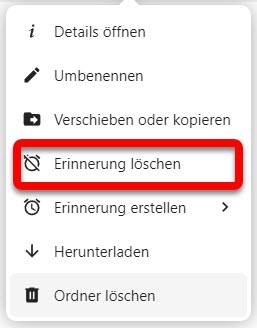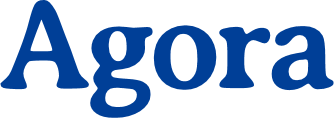25 Erinnerungsfunktion
Im Dateienmodul können Sie für Ihre Dateien und Ordner Erinnerungen einrichten. Nutzen Sie diese Funktion zum Beispiel, um Inhalte termingerecht zu bearbeiten oder wichtige Dateien im Blick zu behalten, die Sie sich noch anschauen möchten.
Um die Erinnerungsfunktion zu nutzen, klicken Sie mit der rechten Maustaste auf die gewünschte Datei bzw. den gewünschten Ordner. Alternativ können Sie auch das Drei-Punkte-Menü in der entsprechenden Zeile der Dateiliste verwenden. Wählen Sie dann Erinnerung erstellen.
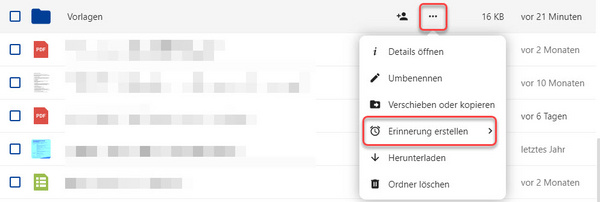
Im nächsten Schritt werden Ihnen einige Zeitpunkte für die Erinnerung vorgeschlagen. Sobald Sie einen Zeitpunkt per Mausklick auswählen, wird die Erinnerung gespeichert. Mit einem erneuten Klick auf Erinnerung erstellen können Sie zum Kontextmenü zurückkehren.

Verwenden Sie die Schaltfläche Benutzerdefinierte Erinnerung erstellen, wenn die vorgeschlagenen Zeitpunkte für Sie ungeeignet sind.
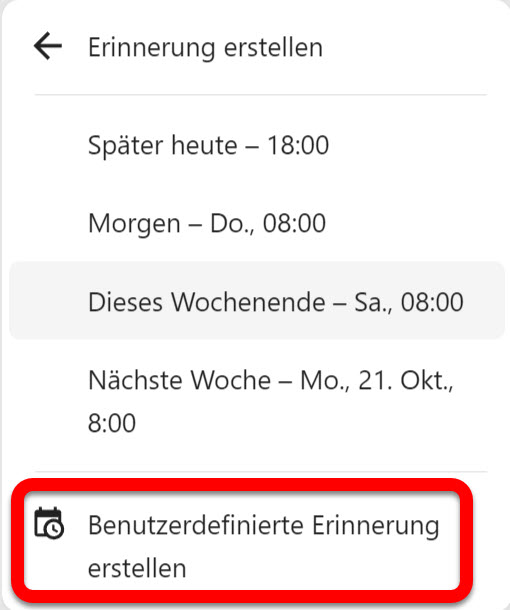
Sie gelangen in ein neues Fenster mit einem Kalender. Links im Kalender können Sie das gewünschte Datum auswählen, rechts die Uhrzeit. Wenn Sie am gleichen Tag erinnert werden möchten, verwenden Sie die Schnellauswahl Heute unten am Kalender. Das ausgewählte Datum wird in die Zeile über dem Kalender eingetragen. Sie können Datum und Uhrzeit alternativ auch von Hand in die Zeile eingeben. Klicken Sie in die Zeile, um den Kalender zu schließen. Verwenden Sie das Kalendersymbol am rechten Zeilenrand, um den Kalender erneut zu öffnen.
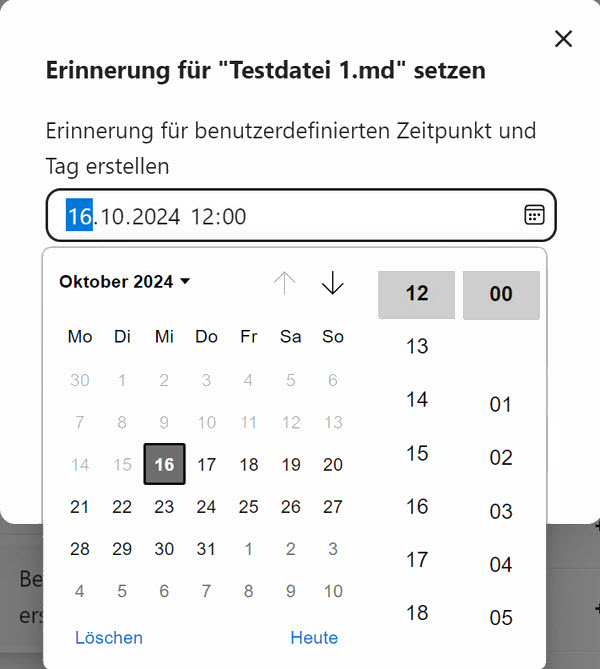
Sobald Sie mit Ihrer Auswahl zufrieden sind, klicken Sie abschließend auf die Schaltfläche Erinnerung erstellen. Diese Schaltfläche wird unter Umständen vom geöffneten Kalender verdeckt, schließen Sie diesen also zunächst mit einem Klick in die Datumszeile.
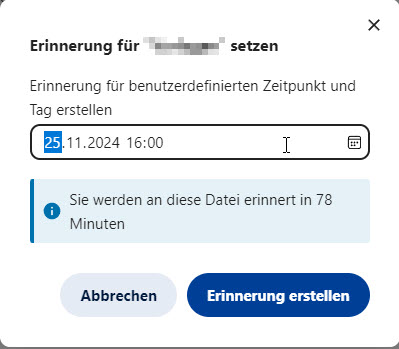
Am oberen rechten Bildschirmrand erscheint eine Bestätigung.
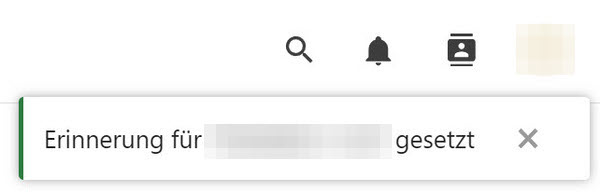
Wenn der ausgewählte Zeitpunkt erreicht ist, erhalten Sie die Erinnerung als Push-Benachrichtigung in Ihrem Internet-Browser. Die Benachrichtigung kann je nach verwendetem Browser etwas unterschiedlich aussehen. Klicken Sie auf die Benachrichtigung, um die Datei bzw. den Ordner direkt zu öffnen.
Achtung: Die Datei bzw. der Ordner wird nicht in einem neuen Browser-Fenster oder -Tab geöffnet. Sichern Sie also die Arbeit im aktuell geöffneten Tab, bevor Sie auf die Benachrichtigung klicken.
Wenn Sie die Benachrichtigung ignorieren oder über die Schließen-Schaltfläche (X) schließen, werden Sie in regelmäßigen Intervallen erneut erinnert, bis Sie die Benachrichtigung anklicken oder löschen.
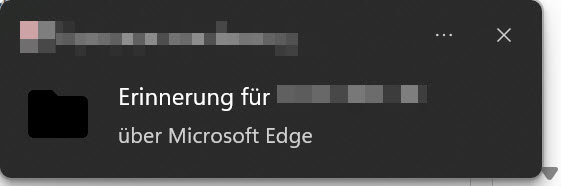
Sie können Ihre Erinnerungen nach dem Einrichten jederzeit löschen, wenn Sie diese doch nicht benötigen. Öffnen Sie dazu das Kontextmenü wie oben beschrieben und wählen Sie Erinnerung löschen.